Wie Sie den Android-Sperrbildschirm aktivieren und deaktivieren
Apr 14, 2022 • Filed to: Geräte entsperren • Proven solutions
Heute ist die Verwendung eines Smartphones zu einem solchen Trend geworden, dass sich jeder Mensch seltsam fühlen würde, wenn er kein eigenes Smartphone besitzt. Die große Forderung ist, dass alle IT-Unternehmen ihr bestes geben, um unterschiedliche, ausgezeichnete Smartphone-Marken zu entwickeln und einzuführen. Um die Funktionalität von Smartphones zu unterstützten, gab es bereits zahlreiche Betriebssysteme. Darunter ist Android definitiv das beliebteste als auch vertrauenswürdigste Betriebssystem.
Wie bei jedem anderen Smartphone auch haben Android-Geräte Ihren eigenen Weg, die im Smartphone gespeicherten Daten vor Beschädigung zu schützen oder zu verhindern, dass sie nach außen gelangen. Einer der einfachsten und am leichtesten zu verwendenden Wege ist die Nutzung des Sperrbildschirms.
Der Sperrbildschirm hat sich traditionell als sehr praktischer Weg erwiesen, um Sie beim Schutz Ihres Android-Telefons zu unterstützen. In diesem Artikel bieten wir Ihnen alles, was Sie brauchen, um die Android-Displaysperre zu aktivieren und deaktivieren.
- Teil 1: Wie Sie die Displaysperre aktivieren
- Teil 2: Wie Sie die Displaysperre deaktivieren
- Teil 3: Typische Probleme beim Deaktivieren des Sperrbildschirms
- Teil 4: Vergessene Android-Bildschirmsperre entfernen
Teil 1: Wie Sie die Displaysperre aktivieren
Falls schon einmal Zeit damit verbracht haben, nach Funktionen Ihres Android-Geräts zu suchen, werden Sie schon herausgefunden haben, dass das Aktivieren des Sperrbildschirms ein Kinderspiel ist.
· Schritt 1: Tippen Sie auf dem Hauptbildschirm Ihres Android-Gerätes auf das Zahnrad-Symbol - das Symbol, das für das Einstellungen-Menü steht. Sobald Sie dies getan haben, sehen Sie ein Dropdown-Menü auf dem Bildschirm. Tippen Sie in den dargestellten Optionen auf den Eintrag Sicherheit.
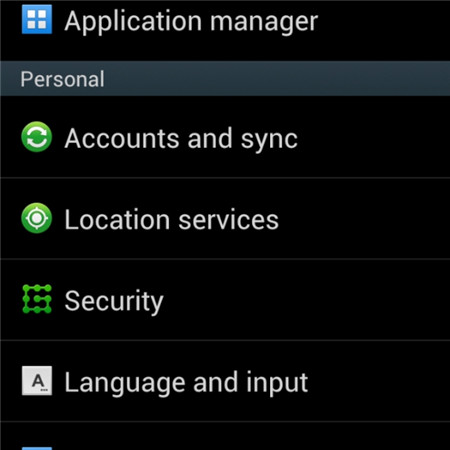
· Schritt 2: Tippen Sie auf die Überschrift Displaysperre, tippen Sie dann auf den ersten Eintrag in der Liste, Displaysperre.
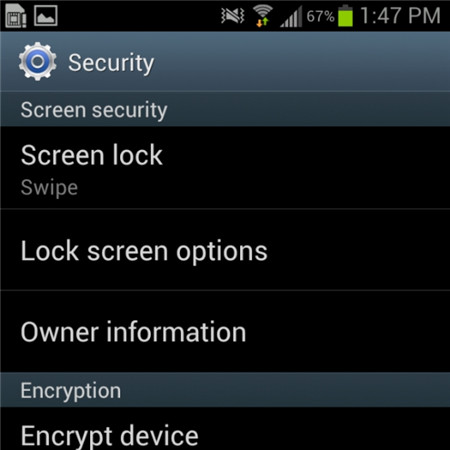
· Schritt 3: Sobald Sie diesen Schritt erfolgreich abgeschlossen haben, gibt Android Ihnen viele Wahlmöglichkeiten für Möglichkeiten, um den Bildschirm Ihres Android-Geräts zu entsperren. Wählen Sie aus diesen Möglichkeiten eine aus, die Ihnen am praktischsten und risikoärmsten vorkommt. Tippen Sie danach Ihren PIN-Code ein, um die Auswahl zu bestätigen und aktivieren Sie schließlich die Sperrbildschirm-Funktion.
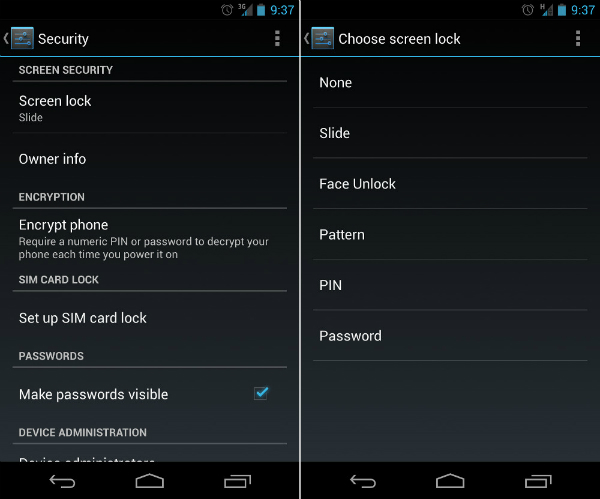
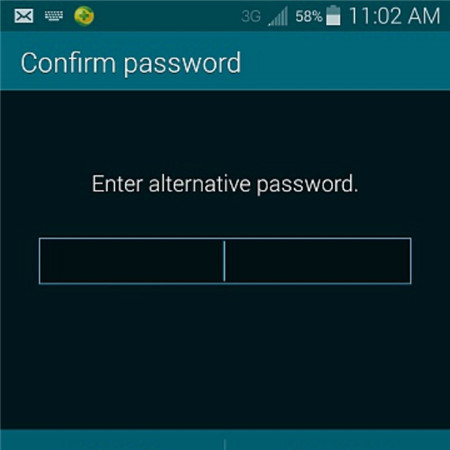
Teil 2: Wie Sie die Displaysperre deaktivieren
Manchen Kunden kann der Sperrbildschirm mehr schaden als nützen und sie würden den Sperrbildschirm auf Ihrem Android-Gerät lieber deaktivieren. Dieser Vorgang ist ebenso einfach zu befolgen, solange Sie sich an den Sicherheitscode erinnern können.
· Schritt 1: Tippen Sie auf dem Hauptbildschirm Ihres Android-Geräts auf das Zahnrad-Symbol. Dies führt direkt zum Einstellungen-Menü Ihres Telefons. Danach öffnet sich ein Dropdown-Menü mit einer Reihe von Auswahlmöglichkeiten. Tippen Sie auf die Option Sicherheit, um mit Ihrer Arbeit zu beginnen.
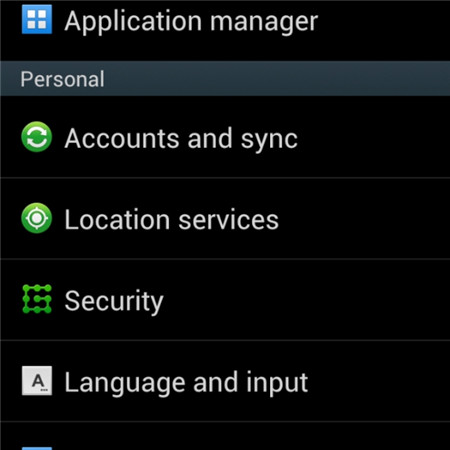
· Schritt 2: Unter der Überschrift Sperrbildschirm sehen Sie 3 Auswahlmöglichkeiten. Tippen Sie auf die erste mit dem Namen Sperrbildschirm.
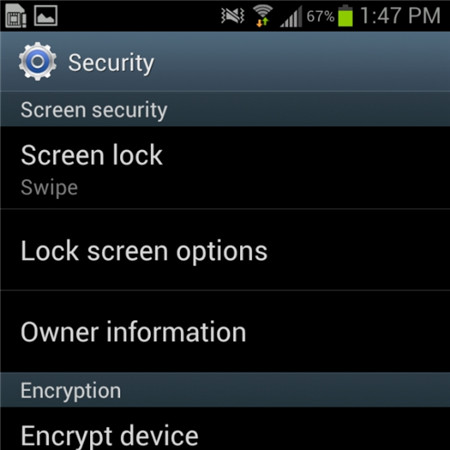
· Schritt 3: Sobald Sie den vorherigen Schritt abgeschlossen haben, öffnet sich ein neuer Bildschirm und Sie werden gebeten, Ihren PIN-Code einzugeben. Dieser Schritt hilft dabei sicherzustellen, dass Sie wirklich der Besitzer des Android-Geräts ist.
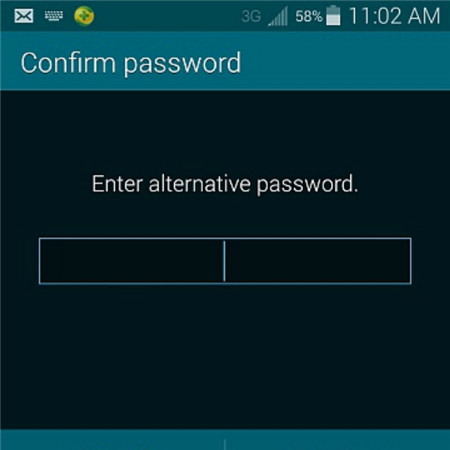
· Schritt 4: Sobald Sie den richtigen PIN-Code in der Leiste bestätigt haben, sehen Sie das nächste Dropdown-Menü. Ein ähnlicher Bildschirm öffnet sich mit einer Reihe von Auswahlmöglichkeiten. Tippen Sie auf den ersten Eintrag der Liste, Keine.
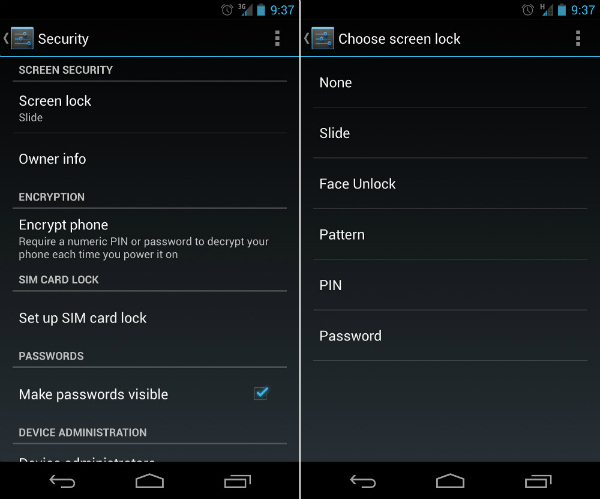
· Schritt 5: Schließlich haben Sie die Displaysperre Ihres Android-Geräts erfolgreich deaktiviert. Sie wissen nun, wie Sie das Telefon ohne den Sperrbildschirm verwenden können.
Teil 3: Typische Probleme beim Deaktivieren des Sperrbildschirms
Der Vorgang, den Sperrbildschirm unter Android zu deaktivieren, ist für einige Kunden möglicherweise einfach und direkt, dennoch gibt es einige lästige Probleme, mit denen sich Benutzer befassen müssen, wenn Sie versuchen, den Sperrbildschirm zu deaktivieren.
Im Folgenden finden Sie die typischsten Probleme, denen sich Android-Nutzer bei Ihrem Versuch gegenüber sehen, den Sperrbildschirm zu deaktivieren.
1. In der Option Sperrbildschirm ist „Keiner“ nicht auswählbar.
Beschreibung des Problems: Darunter steht der Satz „Durch Administrator, Verschlüsselungsrichtlinie oder Berechtigungsspeicher deaktiviert“. Das Feld für die Keiner-Option ist ausgegraut.
Die Lösung für dieses Problem ist ziemlich einfach. Sobald Sie sichergestellt haben, dass Sie dieses lästige Problem haben, befolgen Sie die nachstehenden Ratschläge und prüfen Sie, ob diese Ihnen weiterhelfen.
· Schritt 1: Öffnen Sie das Einstellungen-Menü auf dem Hauptbildschirm. Tippen Sie dann auf Berechtigungsspeicher. Sie sehen ein Dropdown-Menü wie auf dem folgenden Screenshot zu sehen.
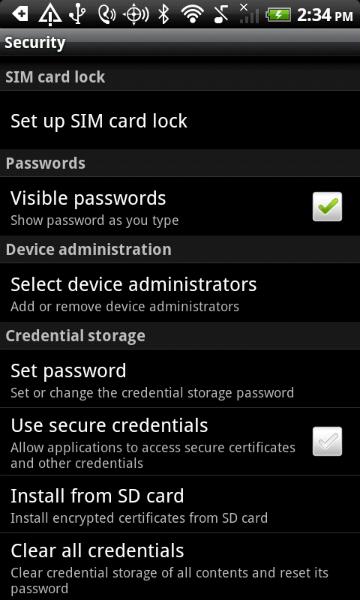
· Schritt 2: Tippen Sie als nächstes auf die Option Alle Zertifikate löschen. Tippen Sie dann auf den OK-Knopf. Warten Sie einige Sekunden lang, bis Ihr Android-Geräte den Vorgang abgeschlossen hat.
· Schritt 3: Um sicherzustellen, dass Sie den vorherigen Schritt erfolgreich ausgeführt haben, werfen Sie einen Blick auf das Dropdown-Menü unten. Falls Alle Zertifikate löschen ausgegraut ist und sich nicht auswählen lässt, waren Sie erfolgreich.
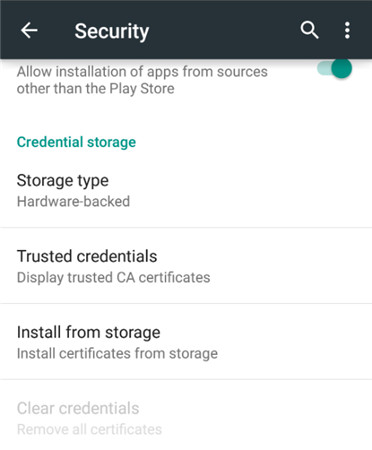
· Schritt 4: Nun, da das Problem gelöst ist, können Sie zurück zu Ihrer Sperrbildschirm-Option kehren und die Funktion zum Sperren des Bildschirms Ihres Android-Geräts deaktivieren.
2. Sie haben versehentlich Ihre SD-Karte verschlüsselt. Sie wollen die Verschlüsselung deaktivieren, stellen jedoch fest, dass dies einen neuen Code für den Sperrbildschirm erfordert. Doch wenn Sie in das Sperrbildschirm-Menü zurückkehren, sind alle Optionen bis auf das Passwort ausgegraut.
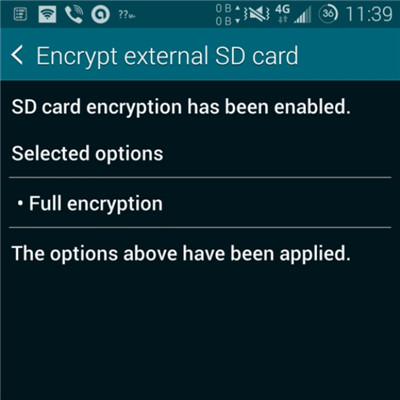
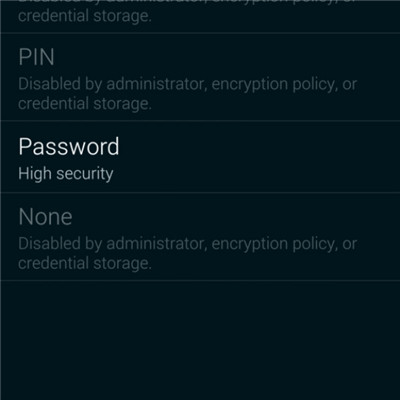
Das ist wirklich seltsam, doch tatsächlich ist dies eine der häufigsten Schwierigkeiten, über die sich bereits viele Benutzer beschwert haben. Doch Sie werden überrascht sein, die Lösung ist wirklich einfach. Alles, was Sie tun müssen, ist Ihr Passwort zurückzusetzen, jedoch mit einer kleinen Änderung. Ihr Passwort MUSS mindestens EINE ZAHL enthalten. Bestätigen Sie Ihr neues Passwort und Sie werden den Sperrbildschirm Ihres Android-Geräts wie gewohnt deaktivieren können.
Teil 4: Vergessene Android-Bildschirmsperre entfernen
So wirkungsvoll der Sperrbildschirm auch persönliche Daten auf Ihrem Handy schützen kann, er kann auch viel Ärger verursachen, wenn Sie das Sperrpasswort vergessen haben oder das falsche Passwort zu oft eingeben. Hier also wird eine Bildschirm entsperren-Software nötig. Eine der besten Softwares dafür ist dr.fone - Bildschirm entsperren (Android), die Ihnen beim Entfernen eines vergessenen Android-Sperrbildschirms ohne Datenverlust hilft.

dr.fone - Bildschirm entsperren (Android)
Entfernen Sie Ihren Android-Sperrbildschirm in nur 5 Minuten
- Entfernen Sie 4 Sperrbildschirmarten - Muster, PIN, Passwort & Fingerabdruck.
- Entfernt nur den Sperrbildschirm, kein Datenverlust.
- Keine Kenntnisse erforderlich, jeder kann die Software bedienen.
- Unterstützt jeden Telefonanbieter, einschließlich T-Mobile, AT&T, Sprint, Verizon, etc.
- Funktioniert auf den Samsung Galaxy S/Note/Tab-Serien. Mehr Geräte werden in Zukunft unterstützt.
Schritte zum Entsperren eines vergessenen Passworts bei Android-Handys
Schritt 1: Starten Sie dr.fone auf dem Computer, und wählen Sie die „Bildschirm entsperren“-Option aus den Funktionen.

Schritt 2: Klicjen Sie auf "Android Bildschrim entsperren" und verbinden Sie Ihr Android-Gerät mithilfe eines USB-Kabels mit dem Computer. Das Programm erkennt das Telefon direkt.
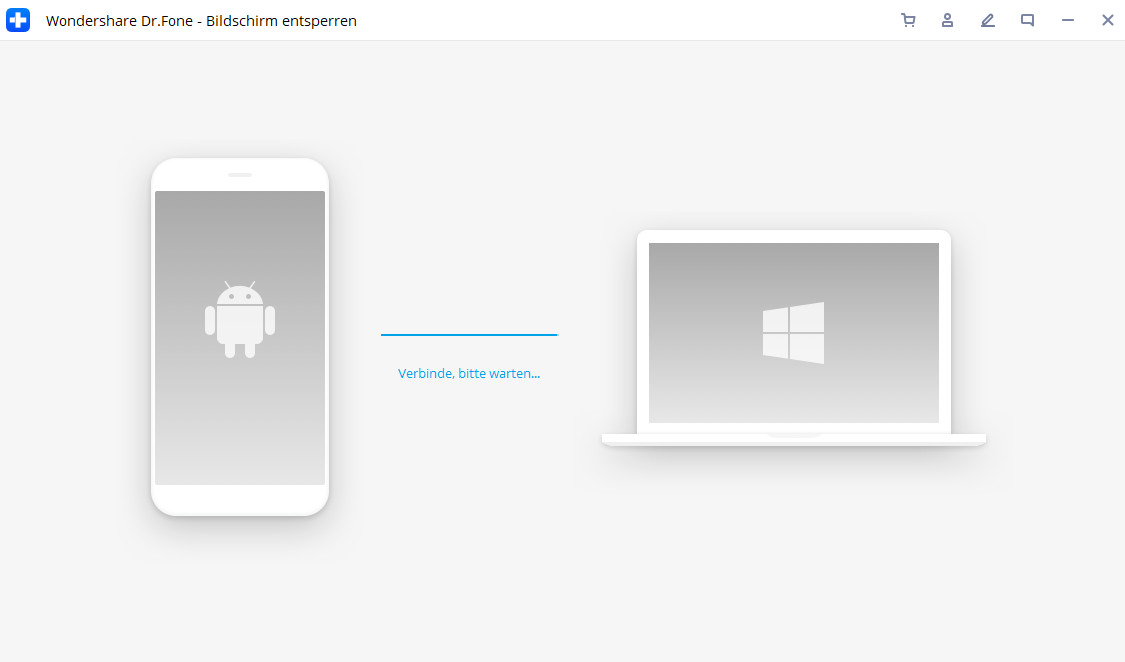
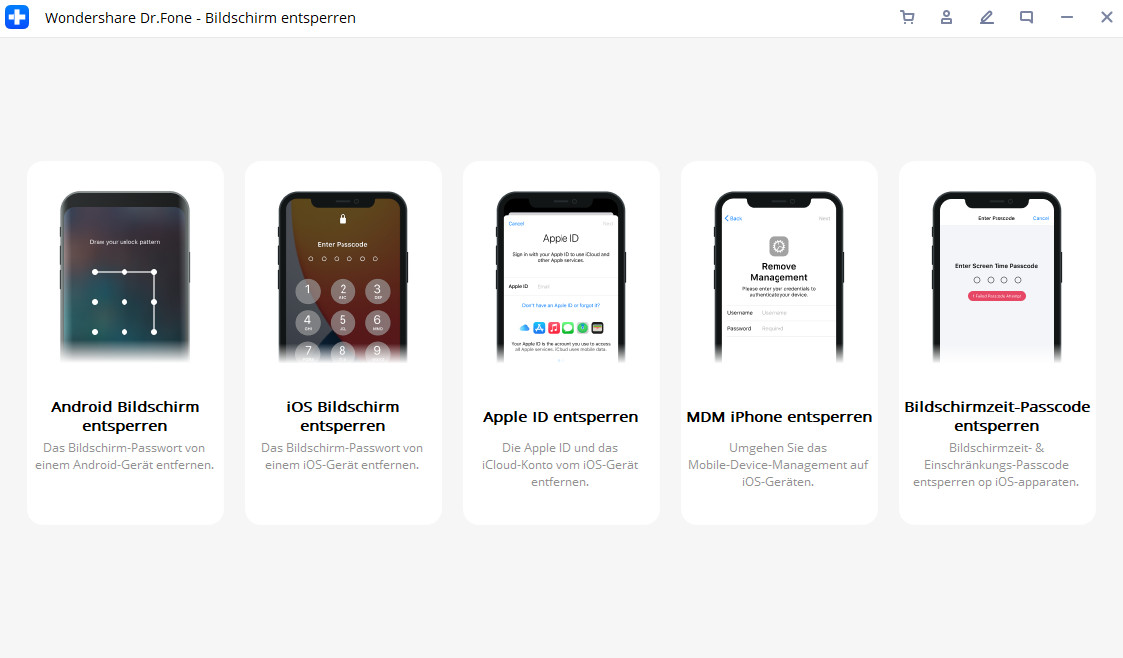
Schritt 3: Befolgen Sie die Anweisungen des Programms genau, um das Telefon in den Download-Modus zu versetzen. Zuerst müssen Sie Ihr Telefon ausschalten. Drücken Sie als zweites gleichzeitig auf den Leiser- und den Power-Knopf. Drücken Sie drittens auf den Lauter-Knopf, den Bixby/ Home- und den Power-Knopf, um zur Option zu navigieren, die das Telefon in den Download-Modus versetzt.
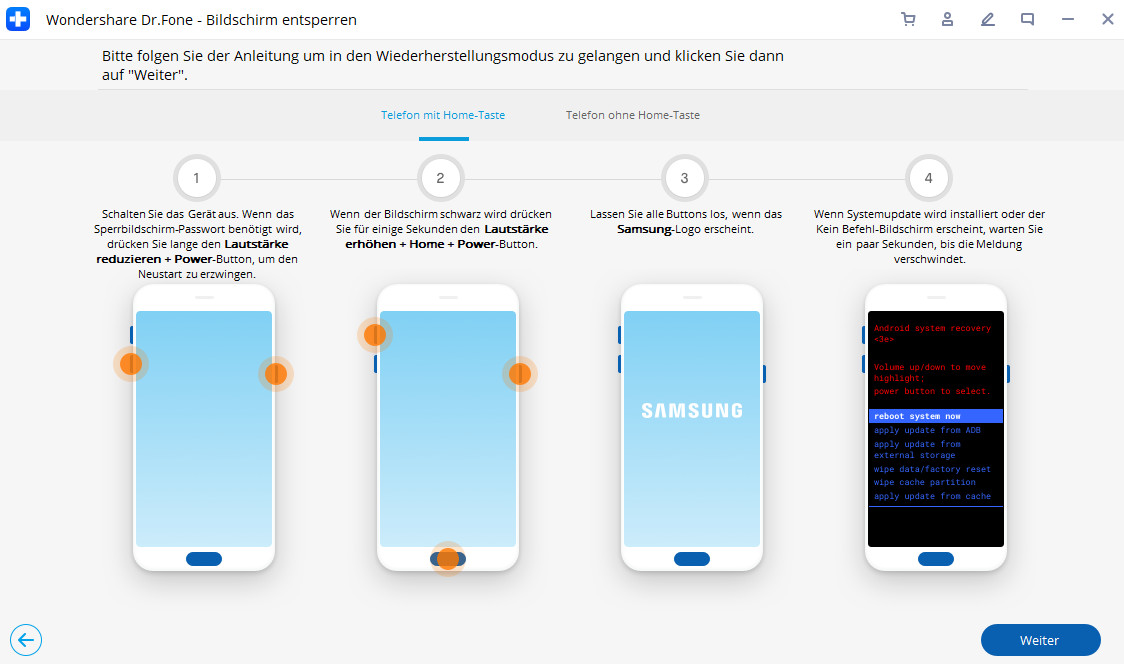
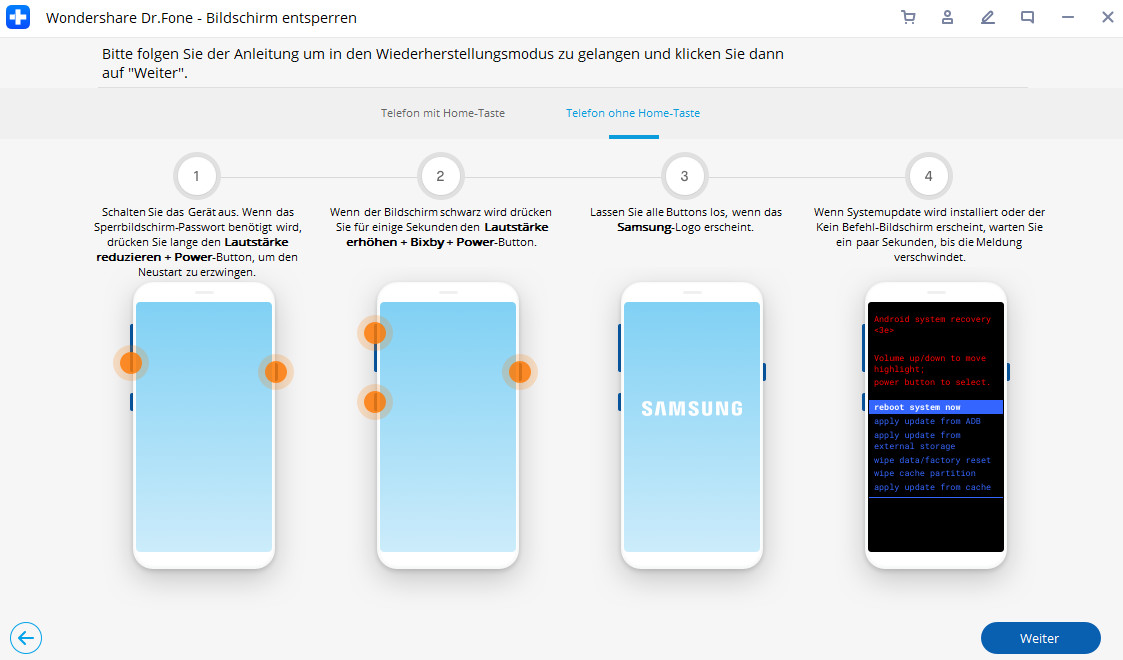
Schritt 4: Nachdem Sie das Telefon in den Download-Modus versetzt haben, beginnt mit dem Herunterladen des Wiederherstellungspakets. Wenn das Wiederherstellungspaket erfolgreich heruntergeladen wurde, wird der Sperrbildschirm auf Ihrem Android-Gerät entfernt. Sie verlieren während des gesamten Vorgangs keine Daten.
Android Bildschirm entsperren
- Android Bildschirm entsperren
- Beste Entsperr-Apps für Android
- Android-Mustersperre entsperren
- Android-Sperre umgehen
- Android mit defektem Bildschirm entsperren
- Android ohne PIN entsperren
- Ohne Google-Konto entsperren
- Entsperren ohne Zurücksetzen auf die Werkseinstellungen
- Android-Tablets entsperren
- Gesperrtes Android-Telefon zurücksetzen
- Top Huawei Modem Unlocker
- Huawei-Telefone entsperren
- LG-Telefone entsperren
- Mi-Mustersperre entsperren
- LG-Telefone entsperren
- Samsung-Bildschirm entsperren
- Samsung-Sperre entsperren
- Samsung-Passwort/PIN entsperren
- Top-Software zum Entsperren von Samsung
- Samsung Freischaltcode Generator
- Holen Sie sich kostenlose Samsung-Freischaltcodes
- Liste der Samsung Galaxy-Geheimcodes
- Samsung Knox deaktivieren
- Samsung S22 Ultra entsperren
- Android FRP umgehen
- Top FRP-Bypass-Tools
- FRP deaktivieren
- Android FRP umgehen
- FRP mit dem PC umgehen
- FRP mit ADB umgehen
- Google-Kontobestätigung umgehen
- Benutzerdefinierte Binärdatei durch FRP-Sperre blockiert
- Huawei FRP-Code
- LG FRP umgehen
- Motorola FRP umgehen
- ZTE FRP umgehen
- Samsung FRP umgehen
- ● Daten verwalten/übertragen
- ● Daten wiederherstellen
- ● Bildschirm entsperren/aktivieren
- ● FRP-Sperre
- ● Android-Probleme beheben

Allrounder-Lösung für Smartphone









Julia Becker
staff Editor
0 Kommentare